Pengejaran pengguna Windows terhadap penyimpanan tidak pernah berakhir. Bersihkan PC pada bulan Januari, dan ruang penyimpanan Anda akan kembali maksimal sebelum musim semi. Saat Anda menggali lebih dalam untuk menemukan apa yang menghabiskan ruang disk tersebut, kemungkinan besar Anda akan menemukan folder WinSxS di komputer Windows Anda.
Apa itu folder WinSxS?
WinSxS (kependekan dari “Windows Side by Side”) adalah folder (lokasi: C:\Windows\WinSxS) tempat Windows menyimpan file yang diperlukan untuk menginstal dancadangan atau versi file tersebut.
Kapan pun Anda perlu memulihkan file sistem atau menambah atau menghapus fitur Windows, di sinilah Windows akan mencari file yang diperlukan untuk melakukan suatu tindakan. Inilah sebabnya mengapa disebut juga penyimpanan komponen.
WinSxS juga menyimpan file yang diperlukan untuk menginstal pembaruan berkualitas dan versi komponen Windows sebelumnya. File-file ini memungkinkan Anda untuk kembali ke keadaan terakhir jika pembaruan menjadi masalah.
Ukuran WinSxS terus bertambah seiring waktu karena akan terus menyimpan lebih banyak versi komponen.
Berapa Ukuran WinSxS yang Benar?
Ukuran folder WinSxS biasanya dihitung secara tidak akurat oleh File Explorer.
File di dalam folder WinSxS mungkin muncul di beberapa tempat di sistem operasi. Namun, biasanya hanya ada satu salinan file, sedangkan file lainnya tautan keras.
File Explorer tidak memperhitungkan hal ini saat menghitung ukuran folder, artinya ukurannya mungkin tampak lebih besar dari sebenarnya.
Anda dapat mengetahui ukuran sebenarnya dari folder WinSxS menggunakan alat DISM. Untuk mengetahui ukuran sebenarnya, luncurkan Command Prompt yang ditinggikan dan jalankan perintah berikut:
DISM.exe /Online /Cleanup-Image /AnalyzeComponentStore
Setelah proses selesai, Anda akan melihat ukuran yang dilaporkan oleh penjelajah file dan ukuran sebenarnya di jendela Command Prompt:
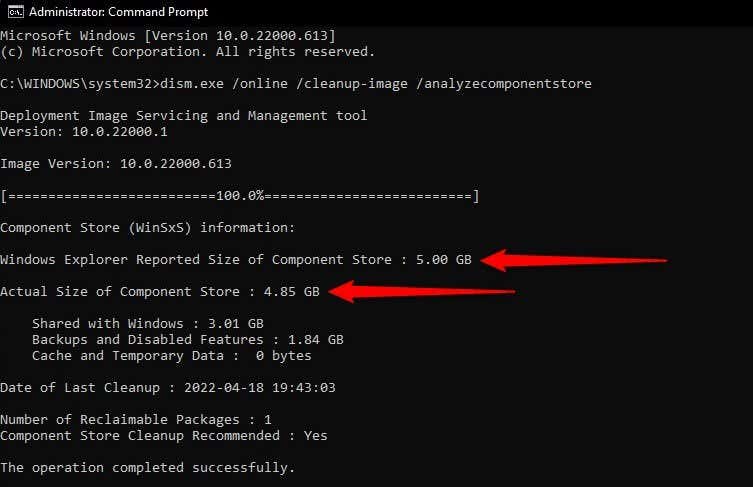
Bagaimana Cara Membersihkan Folder WinSxS?
Membersihkan penyimpanan komponen dapat mengosongkan penyimpanan berharga di hard drive Anda.
Namun, Anda tidak dapat menghapus folder WinSxS secara manual. Perlu diingat juga bahwa setelah Anda membersihkan folder WinSxS, Anda tidak akan dapat mengembalikan pembaruan sampai Anda memperbarui PC Anda..
Anda mungkin juga menghadapi masalah dengan aplikasi tertentu yang mengandalkan file DLL versi sebelumnya jika dihapus selama pembersihan.
Seperti yang diilustrasikan di bawah, ada beberapa cara untuk membersihkan folder WinSxS.
Bersihkan WinSxS Menggunakan DISM
DISM (Pelayanan dan Manajemen Gambar Penerapan ) adalah utilitas baris perintah dengan opsi bawaan untuk membersihkan penyimpanan komponen. Pembersihan menggunakan DISM akan menghapus semua file yang tidak diperlukan dari direktori WinSxS tanpa mengganggu fungsi sistem Anda.
DISM.exe /Online /Cleanup-Image /AnalyzeComponentStore
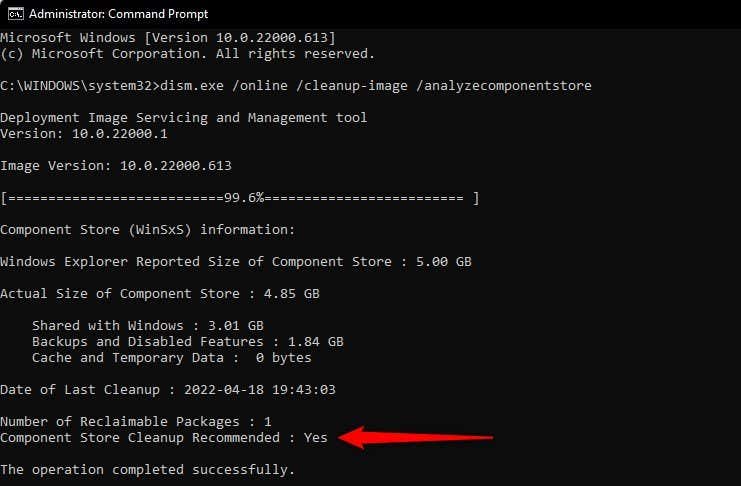
DISM.exe /Online /Cleanup-Image /StartComponentCleanup
Ketika proses selesai, semua file WinSxS yang tidak diperlukan akan dibersihkan.
Ada juga perintah pembersihan WinSxS lainnya yang dapat Anda jalankan saat Anda ingin membersihkan sekelompok file tertentu. Misalnya, jika Anda ingin membersihkan versi komponen Windows yang lebih lama, jalankan perintah berikut:
DISM.exe /Online /Cleanup-Image /StartComponentCleanup /ResetBase
Jika Anda menjalankan Windows versi lama seperti Windows 7, Anda dapat menggunakan perintah berikut untuk menghapus cadangan paket layanan (Windows 8, 10, dan 11 tidak memiliki paket layanan):
DISM.exe /Online /Cleanup-Image /StartComponentCleanup /SPSuperseded
Bersihkan WinSxS Menggunakan Disk Cleanup
Windows juga memiliki alat Pembersihan Disk bawaan yang dapat membersihkan file sistem dan jenis file lain yang tidak diperlukan, termasuk yang ada di folder WinSxS.
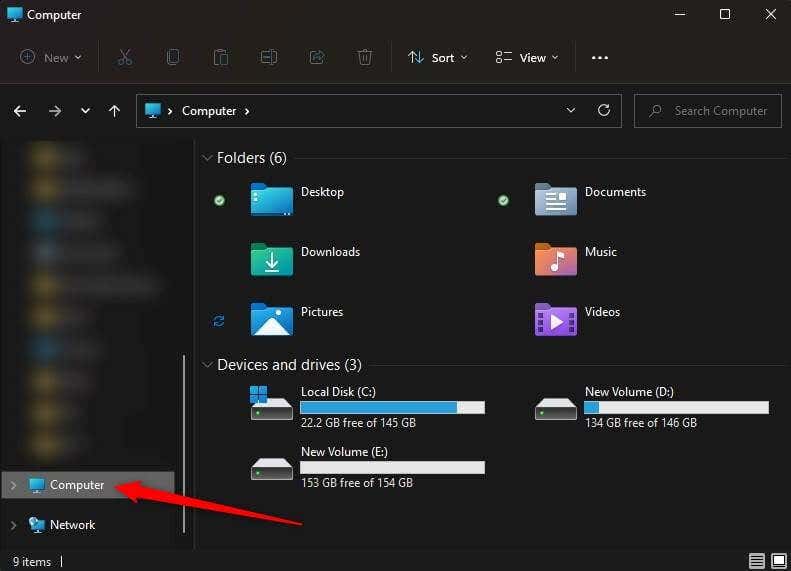
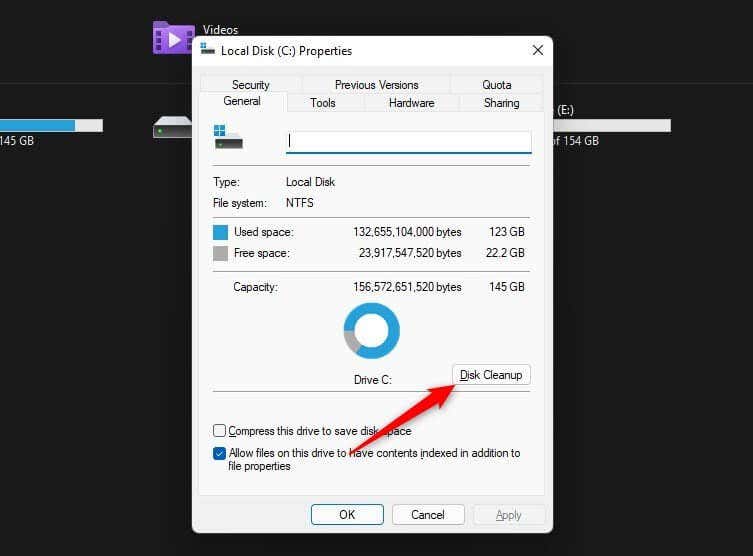
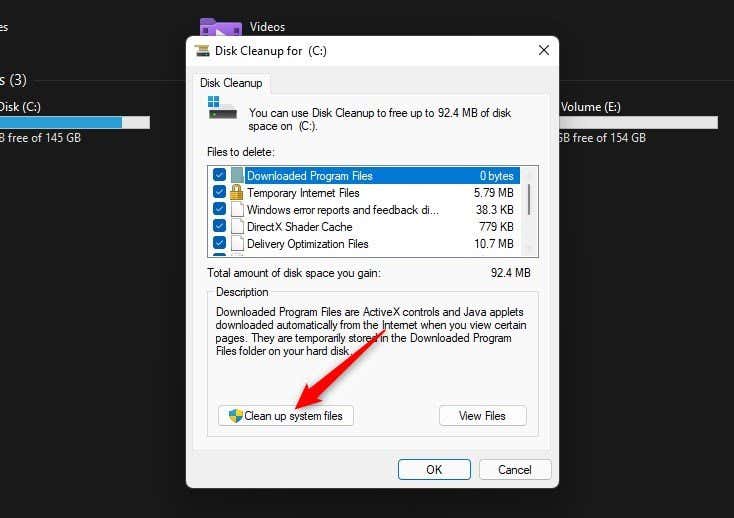
Anda dapat mencentang semua kotak jika Anda ingin membersihkan sampah dari seluruh sistem, namun pastikan memilih Pembersihan Pembaruan Windows untuk membersihkan file pembaruan dari folder WinSxS. Klik OK setelah dipilih.
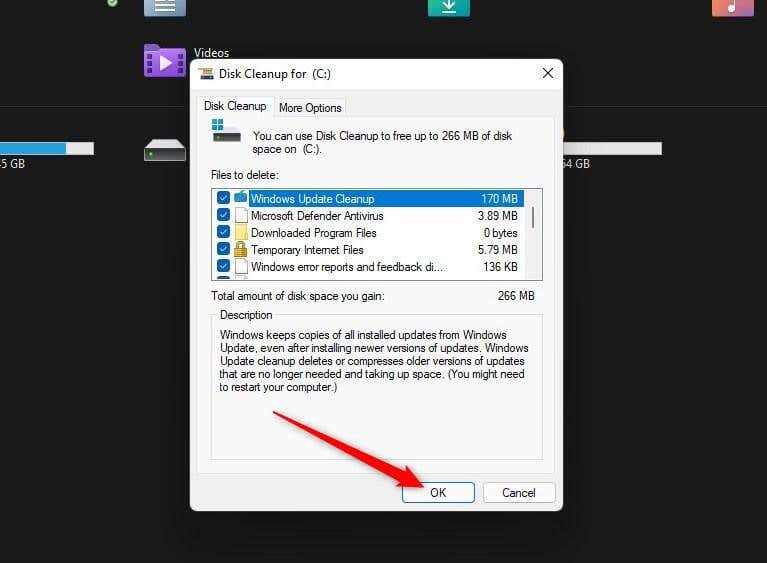
Tentu saja seiring berjalannya waktu, file-file tersebut akan menumpuk lagi di folder WinSxS. Jadi, Anda perlu menggunakan Disk Cleanup sesekali untuk menjaga folder WinSxS tetap bersih. Alternatifnya, Anda dapat menjadwalkan pembersihan komponen menggunakan Penjadwal Tugas.
Bersihkan WinSxS Menggunakan Penjadwal Tugas
Anda dapat gunakan Penjadwal Tugas jika ingin mengambil pendekatan “setel, lupakan” dengan membersihkan folder WinSxS secara rutin.
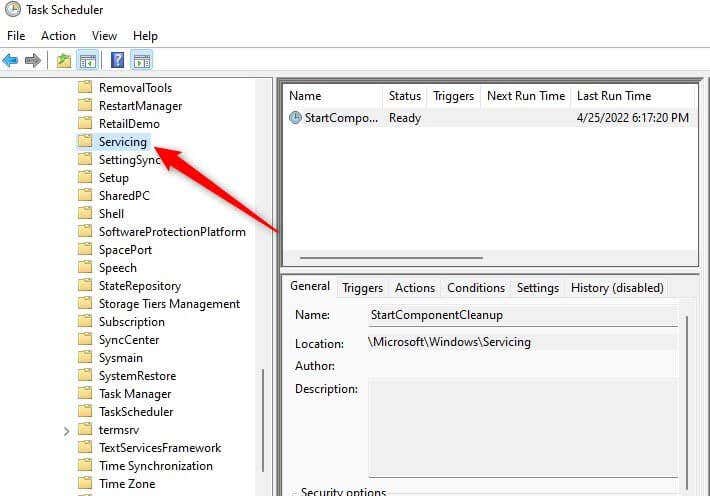
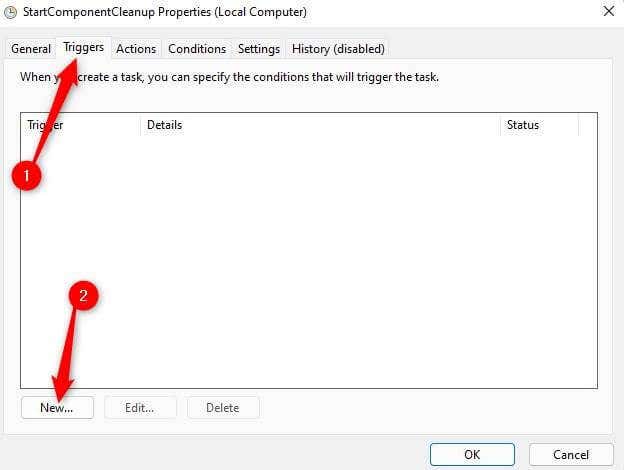
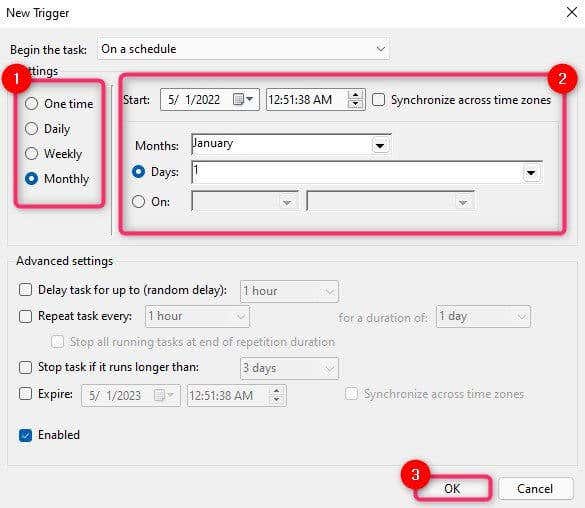
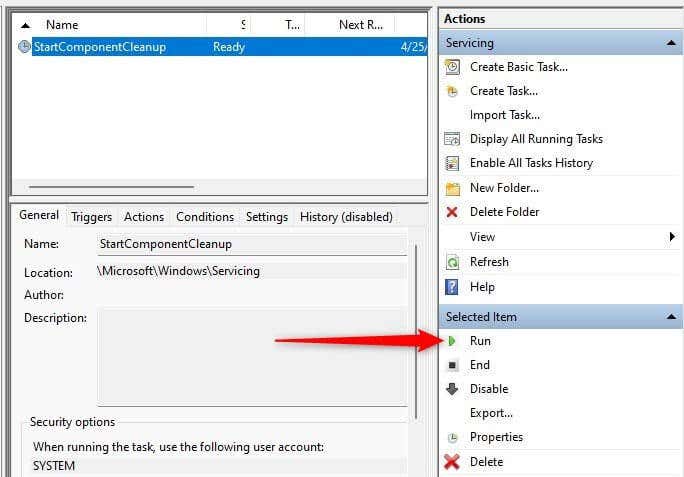
Butuh Lebih Banyak Ruang?
Jika Anda mencoba mengosongkan ruang pada hard drive Anda, membersihkan folder WinSxS adalah awal yang baik. Anda juga dapat menghemat ruang dengan mencopot pemasangan aplikasi tidak menggunakan atau memindahkan file pribadi berukuran besar ke hard drive eksternal.
Jika Anda mencari cara lain untuk mengosongkan ruang di komputer Windows Anda, kami memiliki tutorial tentang beberapa cara untuk mengosongkan ruang disk yang mungkin bisa membantu.